Naast dat u overal ter wereld kunt zoeken naar locaties en routes, kunt u met Google Maps ook de coördinaten voor de breedte- en lengtegraad van de locatie weergeven. Door een pincode te laten vallen en deze met uzelf of met anderen te delen, kunt u de breedtegraad en lengtegraad van een locatie met de iPhone-, iPad-, Android- en desktopversies van Google maps verkrijgen. Het is zo simpel als klikken of tikken op uw locatie van belang!
Methode één van de drie:
iPhone en iPad
-
 1 Download en open Google Maps. Ga naar de App Store (iOS), zoek "Google Maps" en tik op de knop Krijgen / installeren naast het zoekresultaat om de app te downloaden.
1 Download en open Google Maps. Ga naar de App Store (iOS), zoek "Google Maps" en tik op de knop Krijgen / installeren naast het zoekresultaat om de app te downloaden. - Nadat u de app hebt gedownload, tikt u erop op het startscherm van uw telefoon om deze te openen.
-
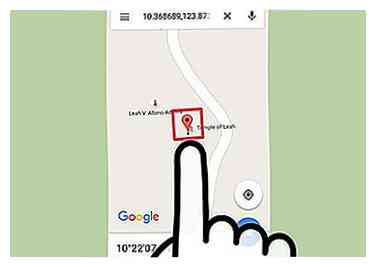 2 Zet een punaise op de gewenste locatie op de kaart. Er zijn twee manieren om dit te doen:
2 Zet een punaise op de gewenste locatie op de kaart. Er zijn twee manieren om dit te doen: - Typ een adres, locatie of bijzondere bestemming in de zoekbalk en tik op de knop "Zoeken".
- Gebruik uw vingers om door de interface van de kaart te navigeren en uw gewenste locatie te vinden. Tik op de kaart en houd vast om een speld neer te zetten.
-
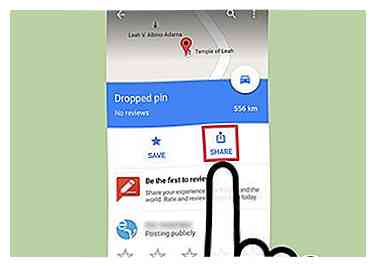
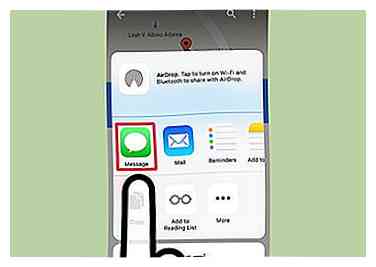 3 Deel de locatie met berichten. Klik op het tabblad "Dropped Pin" onderaan het scherm en selecteer vervolgens "Delen". U ziet verschillende opties voor delen, maar het gebruik van "Berichten" is momenteel de snelste manier om uw coördinaten te bereiken.[1]
3 Deel de locatie met berichten. Klik op het tabblad "Dropped Pin" onderaan het scherm en selecteer vervolgens "Delen". U ziet verschillende opties voor delen, maar het gebruik van "Berichten" is momenteel de snelste manier om uw coördinaten te bereiken.[1] -
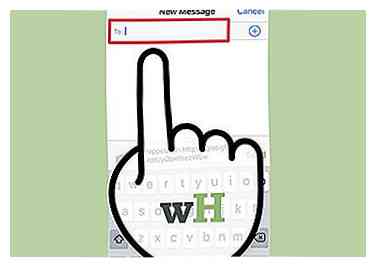 4 Selecteer een ontvanger voor de share en druk op "Verzenden". Deel met jezelf om de lengte- en breedtegraadcoördinaten te leren of deel deze informatie met een vriend.
4 Selecteer een ontvanger voor de share en druk op "Verzenden". Deel met jezelf om de lengte- en breedtegraadcoördinaten te leren of deel deze informatie met een vriend. - Door een locatie met vrienden te delen, weten ze waar u zich op dit moment (of later) bevindt en kunt u op een eenvoudige manier een routebeschrijving opvragen.
-
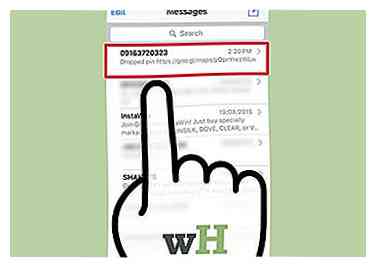 5 Ontvang de gedeelde locatie. Open het SMS-bericht van de share.
5 Ontvang de gedeelde locatie. Open het SMS-bericht van de share. -
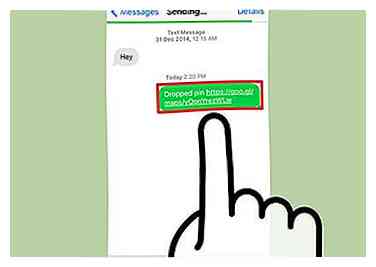 6 Klik op de link Google Maps. Dit verschijnt in het bericht achter het adres van de locatie en begint met "goo.gl/maps".
6 Klik op de link Google Maps. Dit verschijnt in het bericht achter het adres van de locatie en begint met "goo.gl/maps". -
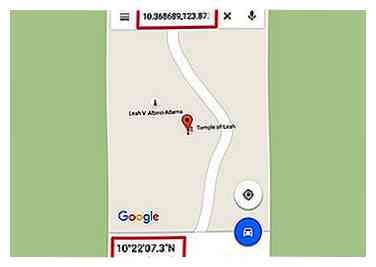 7 Vind de breedte- en lengtegraad. De link lanceert Google Maps en de breedtegraad en lengtegraad van de locatie verschijnen aan de boven- en onderkant van het scherm.[2]
7 Vind de breedte- en lengtegraad. De link lanceert Google Maps en de breedtegraad en lengtegraad van de locatie verschijnen aan de boven- en onderkant van het scherm.[2] - De breedtegradencoördinaat wordt traditioneel het eerst vermeld in het coördinatenpaar.
Methode twee van drie:
Android
-
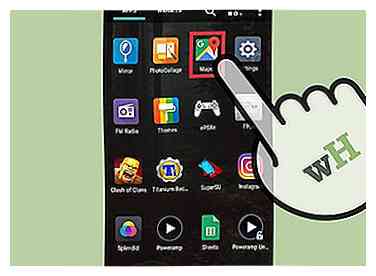 1 Download en open Google Maps. Ga naar de Play Store (Android), zoek "Google Maps" en tik op de knop Krijgen / installeren naast het zoekresultaat om de app te downloaden.
1 Download en open Google Maps. Ga naar de Play Store (Android), zoek "Google Maps" en tik op de knop Krijgen / installeren naast het zoekresultaat om de app te downloaden. -
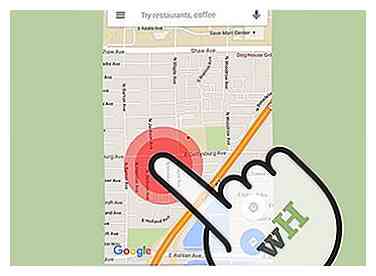 2 Laat een punaise vallen waar je de breedtegraad en lengtegraad wilt hebben. Zoek de locatie op de kaart. Tik op het scherm en houd ingedrukt tot een rode pin op de locatie verschijnt.
2 Laat een punaise vallen waar je de breedtegraad en lengtegraad wilt hebben. Zoek de locatie op de kaart. Tik op het scherm en houd ingedrukt tot een rode pin op de locatie verschijnt. - U kunt ook de zoekbalk gebruiken om een specifieke locatie te vinden, zoals een bedrijfsadres of parklocatie.[3]
-
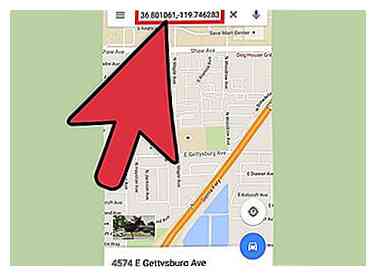 3 Bekijk de coördinaten van de locatie. Nadat je een pin hebt laten vallen, kijk je naar de zoekbalk bovenaan het scherm. De lengte- en breedtegraad van de locatie wordt weergegeven in de zoekbalk.[4]
3 Bekijk de coördinaten van de locatie. Nadat je een pin hebt laten vallen, kijk je naar de zoekbalk bovenaan het scherm. De lengte- en breedtegraad van de locatie wordt weergegeven in de zoekbalk.[4] -
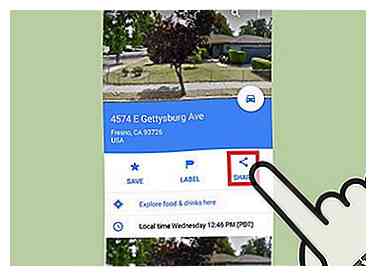 4 Deel de locatie als je wilt. Tik op het tabblad "Verlaagde pen" onder aan het scherm. Klik op "Delen" en kies vervolgens de berichtentoepassing die u wilt gebruiken. Verzend het bericht of de e-mail naar uzelf of naar een vriend.[5]
4 Deel de locatie als je wilt. Tik op het tabblad "Verlaagde pen" onder aan het scherm. Klik op "Delen" en kies vervolgens de berichtentoepassing die u wilt gebruiken. Verzend het bericht of de e-mail naar uzelf of naar een vriend.[5] - Het aandeel omvat de breedte- en lengtegraad van de locatie.
- De breedtegradencoördinaat wordt traditioneel het eerst vermeld in het coördinatenpaar.
Methode drie van drie:
Desktop
-
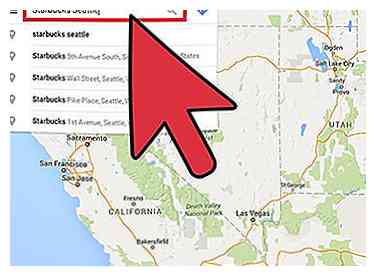 1 Zoeken naar een adres of de plaats waar u Google Maps wilt zoeken. Hiermee wordt een Google-kaart geopend. Afhankelijk van de specificiteit van uw zoekopdracht, kan Google een pincode op de juiste locatie voor u plaatsen of u opties aanbieden.
1 Zoeken naar een adres of de plaats waar u Google Maps wilt zoeken. Hiermee wordt een Google-kaart geopend. Afhankelijk van de specificiteit van uw zoekopdracht, kan Google een pincode op de juiste locatie voor u plaatsen of u opties aanbieden. - Als u bijvoorbeeld op "Starbucks Seattle" zoekt, wordt een kaart weergegeven met verschillende mogelijke locaties waaruit u kunt kiezen.
- Als u geen exact adres heeft, kunt u op de kaart in- of uitzoomen om uw gewenste geografische locatie handmatig te vinden.
-
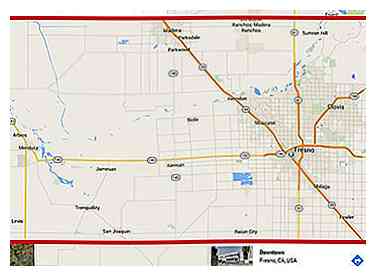 2 Laat een speld vallen. Klik op de exacte locatie waar u de coördinaten voor wilt hebben.
2 Laat een speld vallen. Klik op de exacte locatie waar u de coördinaten voor wilt hebben. - Zodra een punaise is verwijderd, vormen de lengte- en breedtegraad een deel van de URL in uw adresbalk, maar er is een nog eenvoudiger manier om de informatie op te vragen.
-
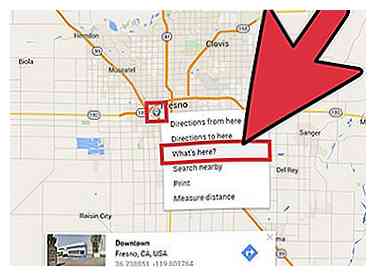 3 Klik met de rechtermuisknop op de punaise en selecteer 'Wat is hier?'".[6]
3 Klik met de rechtermuisknop op de punaise en selecteer 'Wat is hier?'".[6] - Klik met de rechtermuisknop op een Mac en houd ingedrukt Ctrl als je op de muis klikt. [7]
- In plaats van een pincode te laten vallen, kunt u ook met de rechtermuisknop op de kaartlocatie klikken.
-
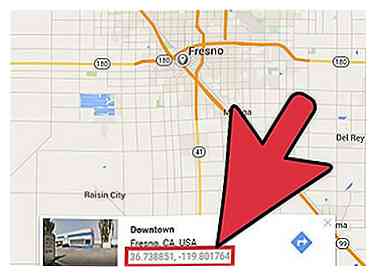 4 Haal de breedtegraad en lengtegraad van uw locatie op. De coördinaten bevinden zich in een rechthoekig vak dat aan de onderkant van uw computerscherm verschijnt.
4 Haal de breedtegraad en lengtegraad van uw locatie op. De coördinaten bevinden zich in een rechthoekig vak dat aan de onderkant van uw computerscherm verschijnt. - De coördinaat voor de breedtegraad wordt eerst vermeld in het coördinatenpaar.
Facebook
Twitter
Google+
 Minotauromaquia
Minotauromaquia
 1 Download en open Google Maps. Ga naar de App Store (iOS), zoek "Google Maps" en tik op de knop Krijgen / installeren naast het zoekresultaat om de app te downloaden.
1 Download en open Google Maps. Ga naar de App Store (iOS), zoek "Google Maps" en tik op de knop Krijgen / installeren naast het zoekresultaat om de app te downloaden. 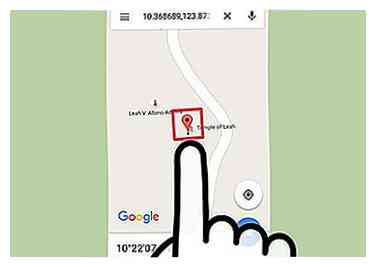 2 Zet een punaise op de gewenste locatie op de kaart. Er zijn twee manieren om dit te doen:
2 Zet een punaise op de gewenste locatie op de kaart. Er zijn twee manieren om dit te doen: 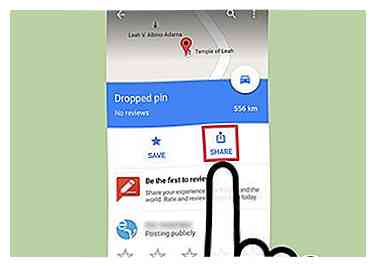
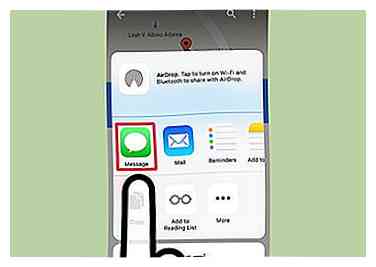 3 Deel de locatie met berichten. Klik op het tabblad "Dropped Pin" onderaan het scherm en selecteer vervolgens "Delen". U ziet verschillende opties voor delen, maar het gebruik van "Berichten" is momenteel de snelste manier om uw coördinaten te bereiken.[1]
3 Deel de locatie met berichten. Klik op het tabblad "Dropped Pin" onderaan het scherm en selecteer vervolgens "Delen". U ziet verschillende opties voor delen, maar het gebruik van "Berichten" is momenteel de snelste manier om uw coördinaten te bereiken.[1] 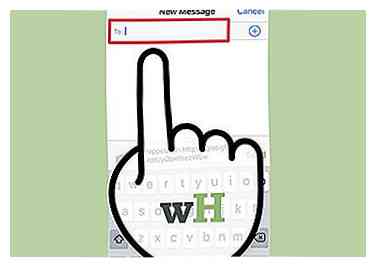 4 Selecteer een ontvanger voor de share en druk op "Verzenden". Deel met jezelf om de lengte- en breedtegraadcoördinaten te leren of deel deze informatie met een vriend.
4 Selecteer een ontvanger voor de share en druk op "Verzenden". Deel met jezelf om de lengte- en breedtegraadcoördinaten te leren of deel deze informatie met een vriend. 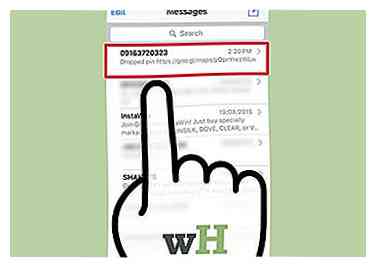 5 Ontvang de gedeelde locatie. Open het SMS-bericht van de share.
5 Ontvang de gedeelde locatie. Open het SMS-bericht van de share. 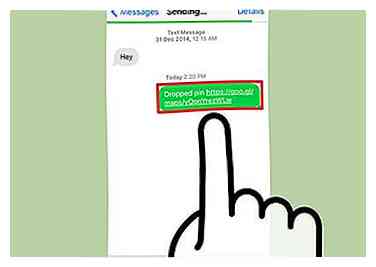 6 Klik op de link Google Maps. Dit verschijnt in het bericht achter het adres van de locatie en begint met "goo.gl/maps".
6 Klik op de link Google Maps. Dit verschijnt in het bericht achter het adres van de locatie en begint met "goo.gl/maps". 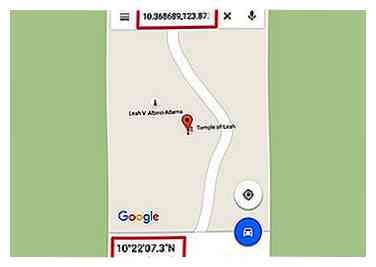 7 Vind de breedte- en lengtegraad. De link lanceert Google Maps en de breedtegraad en lengtegraad van de locatie verschijnen aan de boven- en onderkant van het scherm.[2]
7 Vind de breedte- en lengtegraad. De link lanceert Google Maps en de breedtegraad en lengtegraad van de locatie verschijnen aan de boven- en onderkant van het scherm.[2] 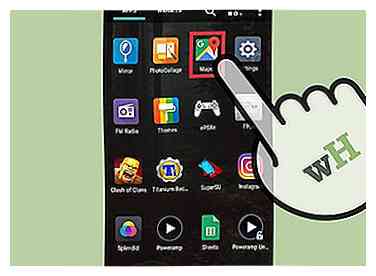 1 Download en open Google Maps. Ga naar de Play Store (Android), zoek "Google Maps" en tik op de knop Krijgen / installeren naast het zoekresultaat om de app te downloaden.
1 Download en open Google Maps. Ga naar de Play Store (Android), zoek "Google Maps" en tik op de knop Krijgen / installeren naast het zoekresultaat om de app te downloaden. 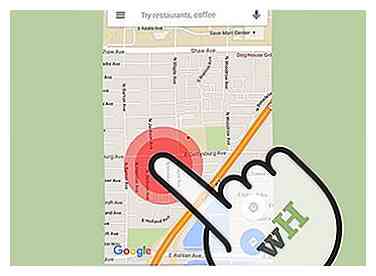 2 Laat een punaise vallen waar je de breedtegraad en lengtegraad wilt hebben. Zoek de locatie op de kaart. Tik op het scherm en houd ingedrukt tot een rode pin op de locatie verschijnt.
2 Laat een punaise vallen waar je de breedtegraad en lengtegraad wilt hebben. Zoek de locatie op de kaart. Tik op het scherm en houd ingedrukt tot een rode pin op de locatie verschijnt. 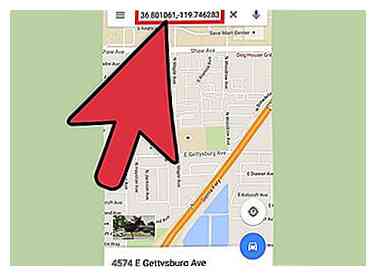 3 Bekijk de coördinaten van de locatie. Nadat je een pin hebt laten vallen, kijk je naar de zoekbalk bovenaan het scherm. De lengte- en breedtegraad van de locatie wordt weergegeven in de zoekbalk.[4]
3 Bekijk de coördinaten van de locatie. Nadat je een pin hebt laten vallen, kijk je naar de zoekbalk bovenaan het scherm. De lengte- en breedtegraad van de locatie wordt weergegeven in de zoekbalk.[4] 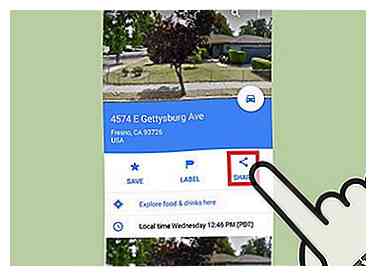 4 Deel de locatie als je wilt. Tik op het tabblad "Verlaagde pen" onder aan het scherm. Klik op "Delen" en kies vervolgens de berichtentoepassing die u wilt gebruiken. Verzend het bericht of de e-mail naar uzelf of naar een vriend.[5]
4 Deel de locatie als je wilt. Tik op het tabblad "Verlaagde pen" onder aan het scherm. Klik op "Delen" en kies vervolgens de berichtentoepassing die u wilt gebruiken. Verzend het bericht of de e-mail naar uzelf of naar een vriend.[5] 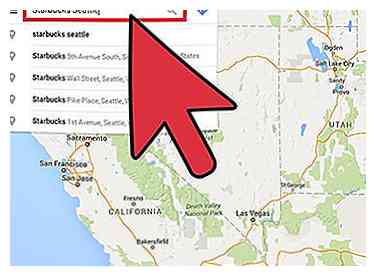 1 Zoeken naar een adres of de plaats waar u Google Maps wilt zoeken. Hiermee wordt een Google-kaart geopend. Afhankelijk van de specificiteit van uw zoekopdracht, kan Google een pincode op de juiste locatie voor u plaatsen of u opties aanbieden.
1 Zoeken naar een adres of de plaats waar u Google Maps wilt zoeken. Hiermee wordt een Google-kaart geopend. Afhankelijk van de specificiteit van uw zoekopdracht, kan Google een pincode op de juiste locatie voor u plaatsen of u opties aanbieden. 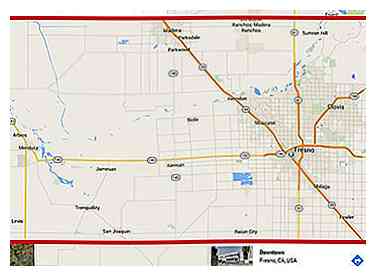 2 Laat een speld vallen. Klik op de exacte locatie waar u de coördinaten voor wilt hebben.
2 Laat een speld vallen. Klik op de exacte locatie waar u de coördinaten voor wilt hebben. 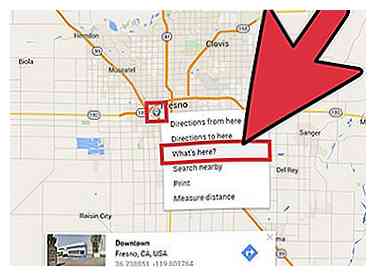 3 Klik met de rechtermuisknop op de punaise en selecteer 'Wat is hier?'".[6]
3 Klik met de rechtermuisknop op de punaise en selecteer 'Wat is hier?'".[6] 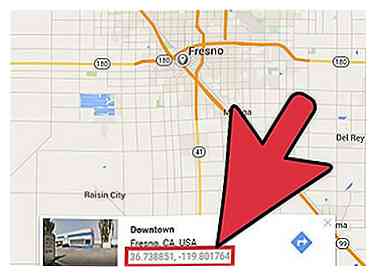 4 Haal de breedtegraad en lengtegraad van uw locatie op. De coördinaten bevinden zich in een rechthoekig vak dat aan de onderkant van uw computerscherm verschijnt.
4 Haal de breedtegraad en lengtegraad van uw locatie op. De coördinaten bevinden zich in een rechthoekig vak dat aan de onderkant van uw computerscherm verschijnt.